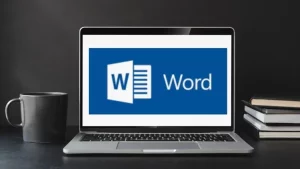Word’de Otomatik İçindekiler Tablosu Güncelleme
Word Kullanımı ve İçindekiler Tablosu Güncelleme İle Doküman Yönetimi
Microsoft Word, dünya çapında milyonlarca kullanıcı tarafından tercih edilen bir kelime işlem programıdır. Word kullanımı, metin yazmaktan karmaşık belgeler oluşturmaya, şekil ve grafik eklemeye, tablolar oluşturmaya kadar geniş bir yelpazede işlemi kapsar. İş hayatında, eğitimde ve kişisel projelerde vazgeçilmez bir araç olan Word’ün etkin kullanımı, doküman oluşturma sürecini hızlandırır ve daha profesyonel sonuçlar elde etmenizi sağlar.
İçindekiler Tablosu Güncellemenin Önemi
Geniş kapsamlı bir doküman oluştururken, içindekiler tablosu eklemek hem yazar hem de okuyucu için büyük kolaylık sağlar. İçindekiler tablosu, dokümanın ana başlıklarını ve sayfa numaralarını göstererek içeriğin genel bir görünümünü sunar. Özellikle raporlar, tezler, kitaplar ve teknik dokümanlar gibi uzun metinlerde içindekiler tablosu vazgeçilmez bir öğedir.
Ancak, doküman üzerinde yapılan değişiklikler, yeni bölümler eklenmesi veya sayfa düzenlemeleri sonrasında içindekiler tablosunun güncelliğini yitirmesi sık karşılaşılan bir sorundur. İçindekiler tablosunu manuel olarak güncellemek ise hem zaman alıcıdır hem de hata yapma riskini artırır. Bu nedenle, Word’ün sunduğu içindekiler tablosu güncelleme özelliği büyük önem taşır.
İçindekiler Tablosunu Otomatik Olarak Güncelleme İmkanı
Otomatik Güncellemenin Avantajları
Otomatik güncelleme özelliği, dokümanınızın her zaman güncel ve doğru bir içindekiler tablosuna sahip olmasını sağlar. Başlıkların yerini değiştirdiğinizde, yeni başlıklar eklediğinizde veya sayfa numaraları değiştiğinde, içindekiler tablosu bu değişiklikleri otomatik olarak yansıtır. Bu, dokümanınızın profesyonel görünümünü korumanıza yardımcı olur ve manuel güncelleme ihtiyacını ortadan kaldırır.
Adım Adım Otomatik Güncelleme
- İçindekiler Tablosunu Seçin: Dokümanınızda mevcut bir içindekiler tablonuz varsa, fare ile tablo üzerine tıklayın. Tablo seçili hale gelecektir.
- Güncelleme Seçeneklerine Erişin: Tablo seçiliyken, Word’ün üst menüsünde “Referanslar” sekmesine gidin. Burada “Tabloyu Güncelleştir” veya “İçindekiler Tablosunu Güncelleştir” seçeneğini göreceksiniz.
- Güncelleme Türünü Belirleyin:
- Yalnızca Sayfa Numaralarını Güncelleştir: Eğer dokümanın içeriğinde değişiklik yapmadan sadece metin ekleyip çıkardıysanız ve sayfa numaraları değiştiyse bu seçeneği kullanın.
- Tüm Tabloyu Güncelleştir: Başlıkları eklediyseniz, kaldırdıysanız veya değiştirdiyseniz bu seçeneği kullanarak tüm içindekiler tablosunu güncelleyin.
- Güncellemeyi Tamamlayın: Seçiminizi yaptıktan sonra “Tamam” butonuna tıklayın. İçindekiler tablonuz otomatik olarak güncellenecektir.
Otomatik Güncelleme Ayarları
Word ayrıca içindekiler tablosunun otomatik olarak nasıl oluşturulacağına dair çeşitli ayarlar sunar. Başlık stillerini kullanarak dokümanınızı oluşturduğunuzda, Word bu stilleri içindekiler tablosu için referans alır. Başlık 1, Başlık 2 ve Başlık 3 gibi stilleri kullanarak dokümanınızı yapılandırırsanız, içindekiler tablosu da hiyerarşik bir yapıya sahip olacaktır.
Doküman Yönetiminde İçindekiler Tablosu Güncellemenin Rolü
Doküman yönetimi, özellikle kurumsal ortamlarda, bilgiye hızlı ve etkin bir şekilde erişimi mümkün kılar. İçindekiler tablosunun otomatik güncellenebilmesi, doküman yönetim süreçlerinde önemli bir rol oynar. Bu özellik sayesinde:
- Verimlilik Artar: Otomatik güncelleme ile dokümanlarınız her zaman güncel kalır, böylece zaman kaybı önlenir.
- Hata Oranı Düşer: Manuel güncellemede oluşabilecek hatalar ortadan kalkar.
- Profesyonellik Sağlanır: Güncel ve doğru bir içindekiler tablosu, dokümanınızın profesyonel görünümünü destekler.
- Kolay Erişim Sağlanır: Kullanıcılar, doküman içinde aradıkları bölüme hızlıca ulaşabilirler.
Uygulama Alanları
- Kurumsal Raporlar: Yıllık raporlar, finansal analizler ve strateji belgeleri gibi dokümanlarda içindekiler tablosu vazgeçilmezdir.
- Akademik Çalışmalar: Tezler, makaleler ve araştırma raporlarında içindekiler tablosu standart bir gerekliliktir.
- Teknik Dokümanlar: Kullanım kılavuzları, prosedürler ve teknik spesifikasyonlarda hızlı navigasyon için içindekiler tablosu kullanılır.
Word Kullanımında İpuçları ve En İyi Uygulamalar
Başlık Stillerini Doğru Kullanma
İçindekiler tablosunun düzgün çalışması için başlık stillerini doğru kullanmak önemlidir. Başlık 1 ana başlıklar için, Başlık 2 alt başlıklar için kullanılmalıdır. Bu hiyerarşi, içindekiler tablosunun da düzenli ve anlaşılır olmasını sağlar.
Doküman Şablonları Oluşturma
Sıkça benzer türde dokümanlar oluşturuyorsanız, bir Word şablonu hazırlayarak işlerinizi kolaylaştırabilirsiniz. Şablon içerisinde içindekiler tablosu ve başlık stilleri hazır olarak bulunabilir.
Neden The Unitech Eğitim Merkezi?
- Kişiselleştirilmiş Yaklaşım: Şirketinizin büyüklüğü, sektörü ve çalışanlarınızın ihtiyaçları ne olursa olsun, The Unitech size özel eğitim programları hazırlar. Bu sayede çalışanlarınız, işlerinde daha etkili ve verimli hale gelirler.
- Uzman Eğitmen Kadrosu: Sektörün önde gelen uzmanları tarafından verilen eğitimlerle, çalışanlarınız en güncel bilgi ve becerilere sahip olur.
- Geniş Eğitim Yelpazesi: Excel eğitimlerinden veri analizine, proje yönetiminden sunum becerilerine kadar birçok alanda eğitim imkanı sunulur.
- Teknolojik Alt Yapı: Modern eğitim yöntemleri ve teknolojileri kullanılarak, eğitimlerin daha interaktif ve etkili hale getirilmesi sağlanır.
- Eğitim Sonrası Destek: Eğitim süreci boyunca ve sonrasında da katılımcılara destek verilerek, öğrenilen bilgilerin iş hayatına aktarılması kolaylaştırılır.
The Unitech Eğitim Merkezi’nin Sunduğu Avantajlar
- Çalışan Memnuniyeti: Eğitimler sayesinde çalışanların motivasyonu artar ve şirketlerine olan bağlılıkları güçlenir.
- Verimlilik Artışı: Çalışanların yeni beceriler kazanmasıyla birlikte iş süreçleri hızlanır ve verimlilik artar.
- Rekabet Avantajı: Eğitimli çalışanlar sayesinde şirketler, rakiplerinden bir adım öne geçer.
- Stratejik Kararlar: Veriye dayalı karar alma süreçlerinin güçlenmesiyle birlikte şirketler daha doğru stratejiler belirleyebilir.
- Yenilikçilik: Çalışanların sürekli olarak kendilerini geliştirmeleri, şirketlerin yenilikçi fikirler üretmesine katkı sağlar.
The Unitech Eğitim Merkezi ile Hedeflerinize Ulaşın
The Unitech Eğitim Merkezi, kurumsal eğitimlerdeki başarısıyla sektörde öncü bir konumdadır. Şirketinizin hedeflerine ulaşması için size özel eğitim çözümleri sunar.
📞 Telefon: 0 212 213 81 01 ✉️ E-Posta: info@theunitech.com
Hemen arayın veya e-posta gönderin, sizin için en uygun eğitim planını birlikte oluşturalım. İşinizde etkileyici bir değişiklik yapmaya hazır olun!